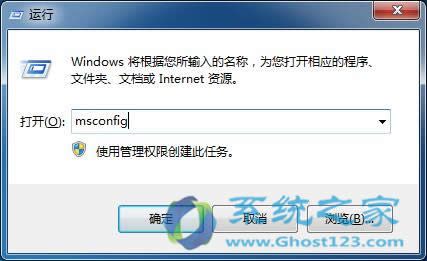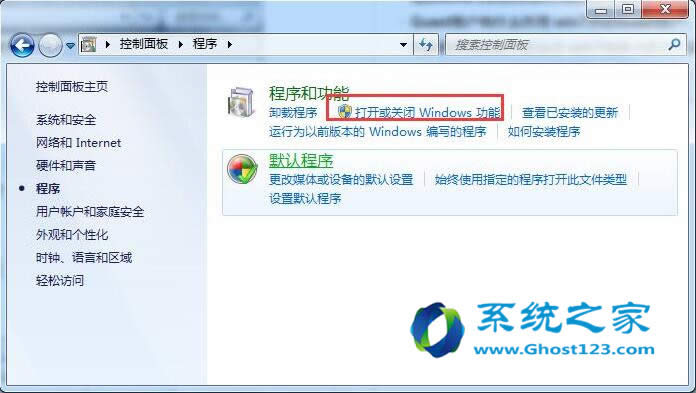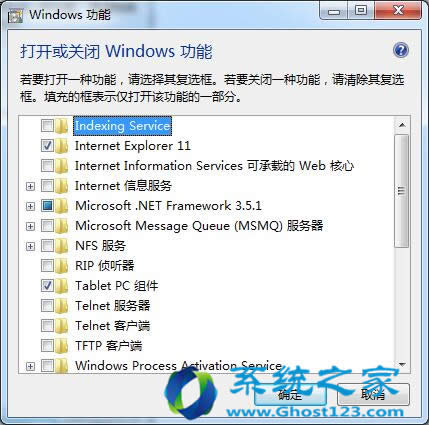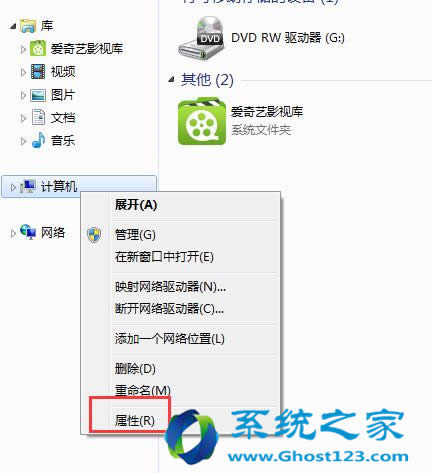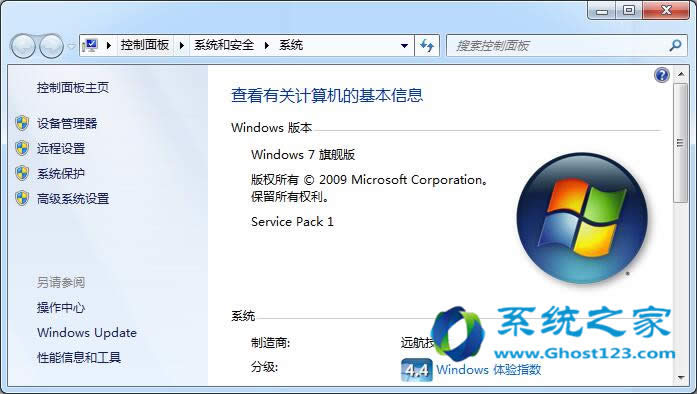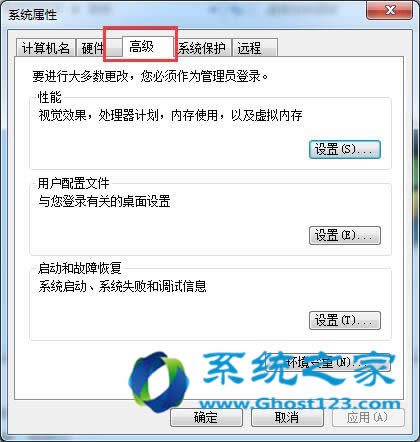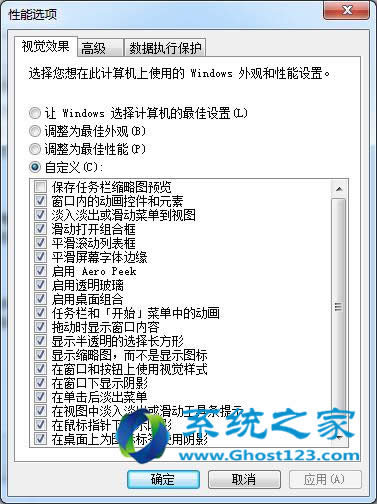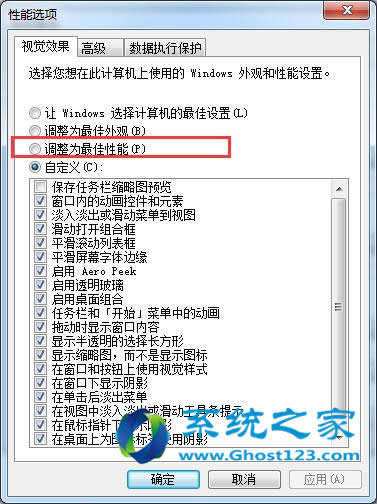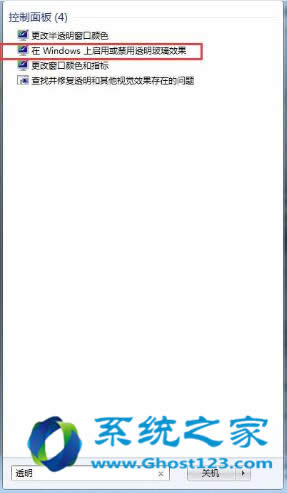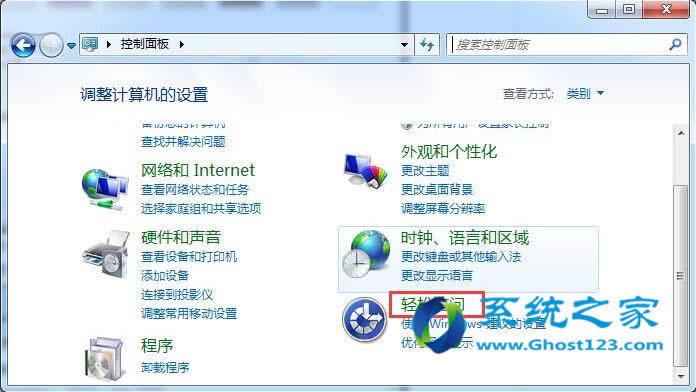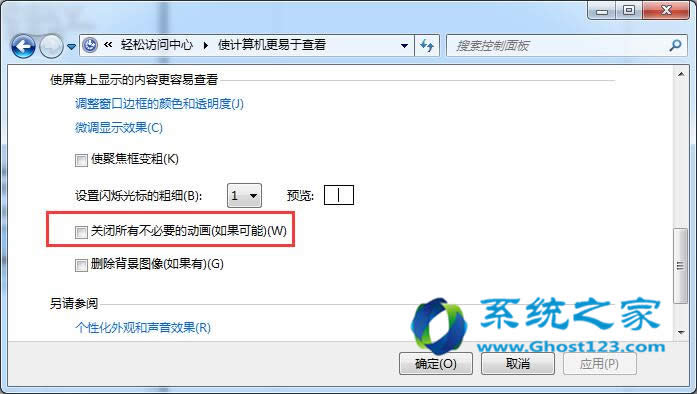| Windows 7,中文名称视窗7,是由微软公司(Microsoft)开发的操作系统,内核版本号为Windows NT 6.1。Windows 7可供家庭及商业工作环境:笔记本电脑 、平板电脑 、多媒体中心等使用。Windows 7可供选择的版本有:入门版(Starter)、家庭普通版(Home Basic)、家庭高级版(Home Premium)、专业版(Professional)、企业版(Enterprise)(非零售)、旗舰版(Ultimate)。 由于电脑ghost win7系统里面安装的应用软件越来越多,很多用户都遇到了一个相同的问题——电动开机花费的时间越来越多,开机速度越来越慢。尤其是一些本身配置比较低的电脑最容易出现这样开机缓慢的情况,应用软件的增多会使ghost win7系统的炫酷视觉特效和丰富组件增加运行负担。但是这也并不是说配置低的电脑安装了软件就会开机慢,下面ghost123小编就教教大家通过设置系统开机项来提高ghost win7系统的开机效率和运行效率。
一: 清除多余的系统启动项
Ghost win7系统中有个非常实用的命令msconfig,这个命令可以打开“系统配置”,可以为系统设置启动和加载项设置。合理的配置可以大大提升系统的启动速度和运行效率,同时也更加安全可靠。
我们按键盘组合键“Win+R”打开Ghost win7运行窗口,填入“msconfig”,回车或者按下“确定”按钮,即可打开Ghost win7系统配置对话框。
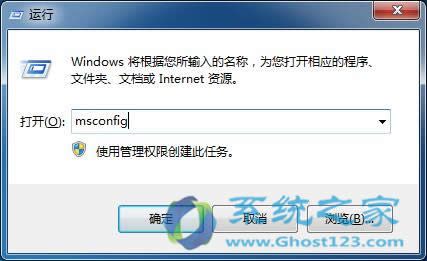
这里有几个选项卡,分别是选项、引导、服务、启动、工具,我们主要看“启动”这个选项卡。这里面列出可能在Ghost win7系统启动时同时加载的项目,有一些是相关软件的更新服务等,我们可以仔细辨别,将一些不必要的项目取消勾选,提高系统启动效率。

二:关闭不必要的Ghost win7系统组件
Ghost win7系统功能丰富,自带很多工具和系统组件,比如Windows Media Player,扫雷等内置小游戏。不过对于有些朋友来说,可能有部分Ghost win7自带的系统组件和工具平时很少用到,如果可以删除这些长期不用的Ghost win7系统自带工具和系统组件,就能腾出一些系统空间,说不定还能提高系统运行速度,让Ghost win7跑得更快一点。
依次打开Ghost win7系统“控制面板—程序”,在“程序和功能”下点击“打开或关闭Windows功能”选项。
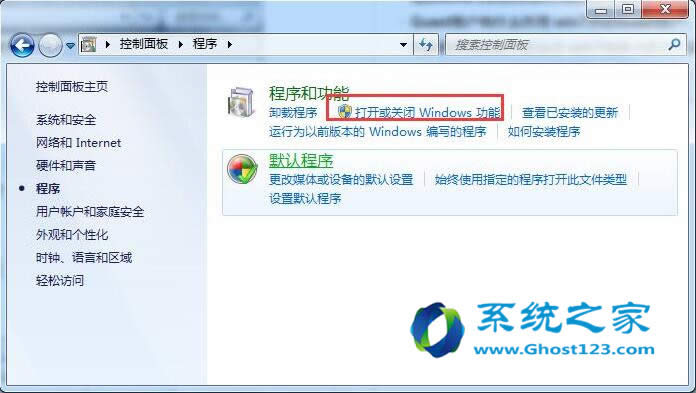
在“Windows 功能”窗口中我们可以看到非常多多Ghost win7系统组件,前面打勾的的项目就是当前系统中已经安装的系统组件。不同版本的Ghost win7中显示的组件数量也会有所不同,比如Ghost win7家庭普通版上就没有Table PC、Windows Media Center、Windows DVD Maker等组件。
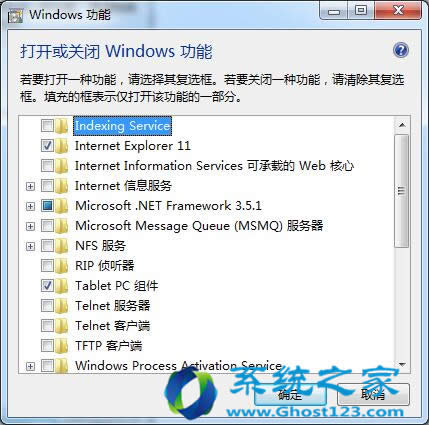
在这个界面下我们可以方便地挑选需要卸载或者删除Ghost win7的工具或者组件:将这些组件前面的勾选取消,然后点击“确定”按钮保存设置,重启系统 即可完成卸载。如果以后需要再次启用某个Ghost win7工具或者组件,用相同的办法再次打开“Windows 功能”窗口,再次勾选、确认、重启Ghost win7就可以了。
三:减少Ghost win7系统特殊视觉效果
Ghost win7系统提供了酷炫的界面,为用户提供与众不同的视觉特效.比如Aero视觉特效中轻薄透明的窗口外观,丰富灵活的窗口操作如Aero Shake、Aero Snap、Aero Peek等功能,还有精致的阴影效果、淡入淡出的变幻特效等等。这些视觉方面的特效的确非常精彩漂亮,但是对于配置较低的用户来说可能会有些吃力。 Ghost win7系统考虑得非常周到,在系统中提供了多种灵活的设置方法,帮助大家根据自己的情况取舍。
按“Win+E”快捷键,打开Ghost win7资源管理器,鼠标右键点击“计算机”,从右键菜单中选择“属性”,在系统属性窗口中点击“高级系统设置”。
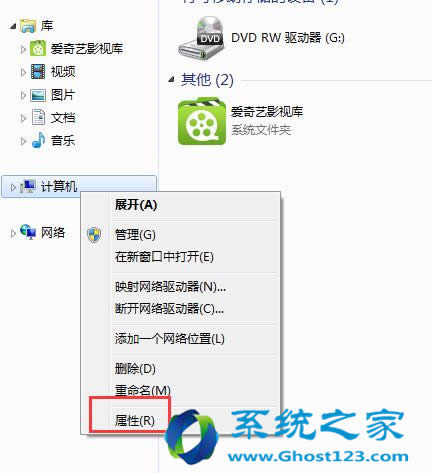
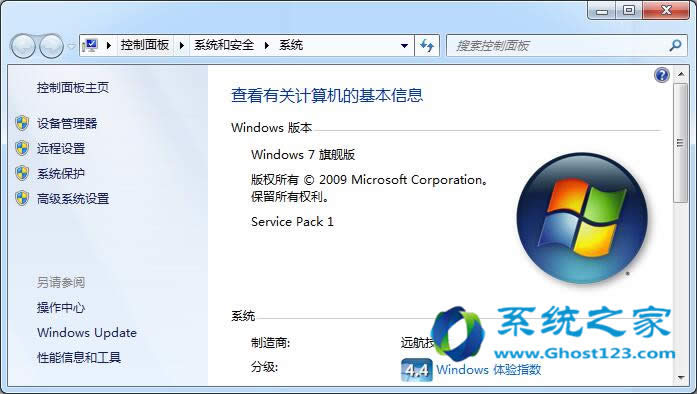
在Ghost win7“系统属性”设置界面中,我们选择“高级”选项卡,然后在“性能”板块中点击“设置”按钮。
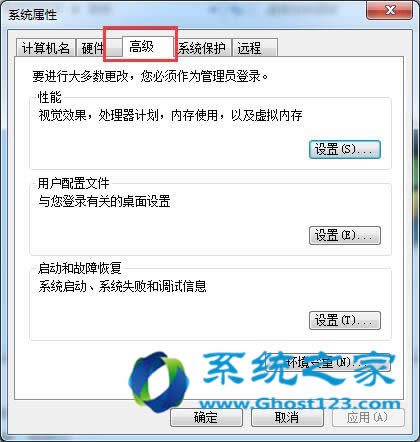
在Ghost win7“性能选项”设置中,我们可以看到“视觉效果”设置,这里罗列了很多Ghost win7系统提供的界面视觉特效,我们可以简单地选择“调整为最佳性能”,取消掉所有的视觉特效,也可以选择“自定义”按照自己的需要勾选和取消视觉特效。
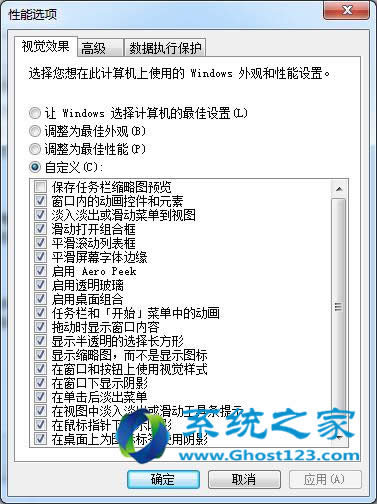
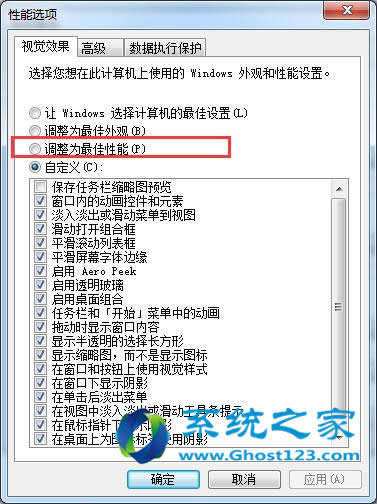
如果只想取消Ghost win7系统的半透明窗口特效,方法也很简单,打开Ghost win7控制面板,在搜索框中输入“透明”,然后在搜索结果中选择“在Windows上启用或禁用透明玻璃
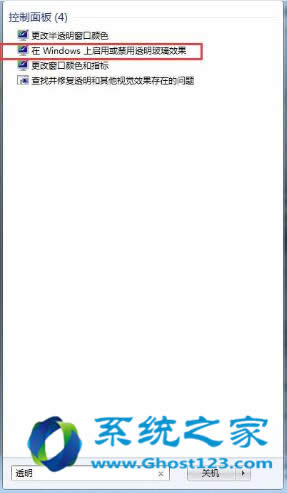
然后在Ghost win7的“窗口颜色和外观”的设置窗口中取消勾选“启动透明效果”就可以了。

如果还需要进一步关闭Ghost win7绚丽的动画效果,可以进入“控制面板—轻松访问—轻松访问中心—使计算机更易于查看”,在这里我们可以勾选“关闭所有不必要的动画(如果可能)”。
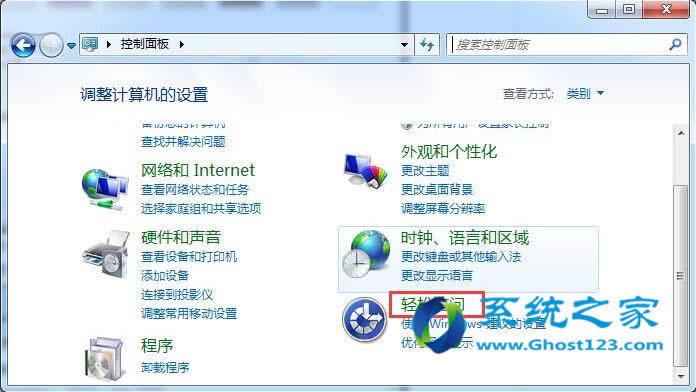
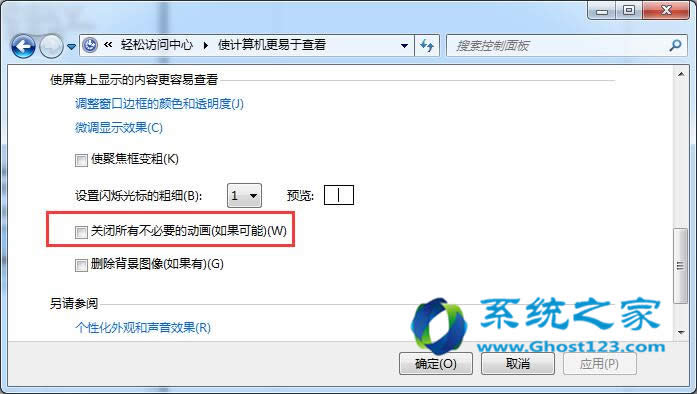
以上我们介绍了使用Ghost win7系统自带的设置功能根据用户以及电脑配置需要为系统减负的一些方法和技巧。
windows 7 的设计主要围绕五个重点——针对笔记本电脑的特有设计;基于应用服务的设计;用户的个性化;视听娱乐的优化;用户易用性的新引擎。 跳跃列表,系统故障快速修复等,这些新功能令Windows 7成为最易用的Windows。
|